Um zu überprüfen, ob Windows 11 24H2 auf Ihrem Computer installiert ist, verwenden Sie die Tastenkombination Windows-Taste + R, geben Sie den Befehl „winver“ ein und klicken Sie auf „OK“. ,” und bestätigen Sie die Versionsnummer. Eine andere Möglichkeit besteht darin, Einstellungen > System > Info zu öffnen und zu bestätigen, ob Version 24H2 installiert ist im Abschnitt „Windows-Spezifikationen“.
Wenn Sie unter Windows 11 überprüfen möchten, ob Version 24H2 bereits auf Ihrem Computer installiert ist, bietet das System mindestens zwei Möglichkeiten, dies zu tun, und in dieser Anleitung zeige ich Ihnen, wie. Obwohl das Betriebssystem nach einem Upgrade ein willkommenes Erlebnis sein sollte und Sie über die neuen Änderungen informiert, kommt dies selten vor und die Versionsnummer wird Ihnen nicht wirklich angezeigt. Sie erhalten lediglich einen kurzen Überblick über die neuen Änderungen.
Im Jahr 2024 wird das Funktionsupdate als Version 24H2 (auch als Windows 11 2024 Update bezeichnet) bezeichnet, die das Jahr (24) und einen Teil des Jahres (H2 oder halb zwei) widerspiegelt wann das Unternehmen die Einführung plant.
Wenn Sie bestätigen möchten, dass Windows 11 24H2 auf Ihrem Gerät installiert ist, können Sie den Befehl „winver“ und die „Über“-Einstellungsseite.
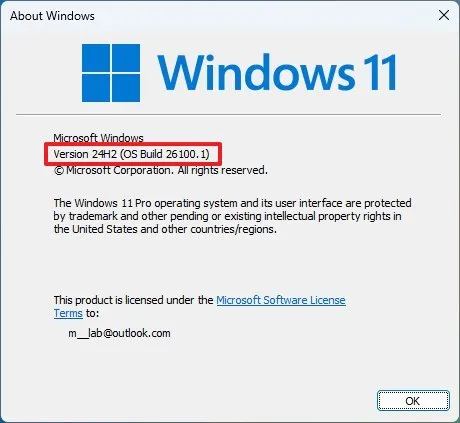
Es ist wichtig zu beachten, dass das Funktionsupdate voraussichtlich irgendwann im September 2024 eingeführt wird. Wenn Wenn Sie die Version überprüfen, bevor sie offiziell verfügbar ist, wird das Gerät wahrscheinlich noch eine der vorherigen Versionen haben, z. B. Version 23H2 oder 22H2. Wenn ja, können Sie mit dieser Anleitung frühzeitig auf die neue Version upgraden.
In dieser Anleitung zeige ich Ihnen die Schritte, um zu bestätigen, ob Windows 11 24H2 bereits auf Ihrem Computer installiert ist.
Überprüfen Sie, ob Windows 11 24H2 von Winver aus installiert ist
Um zu überprüfen, ob auf Ihrem Computer Windows 11 24H2 installiert ist, führen Sie die folgenden Schritte aus:
Öffnen Sie Start unter Windows 11.
Nur @media-Bildschirm und ( min-width: 0px) und (min-height: 0px) { div[id^=”bsa-zone_1659356505923-0_123456″] { min-width: 336px; Mindesthöhe: 280 Pixel; } } @media nur Bildschirm und (min-width: 640px) und (min-height: 0px) { div[id^=”bsa-zone_1659356505923-0_123456″] { min-width: 728px; Mindesthöhe: 280 Pixel; } }
Suchen Sie nach winver und drücken Sie die Eingabetaste.
Kurztipp: Verwenden Sie die „Windows-Taste + R“.” Tastaturkürzel, geben Sie den Befehl winver ein und klicken Sie auf die Schaltfläche „OK“.
Überprüfen Sie, ob im Dialogfeld „Über Windows“ „Version 24H2“ und „OS Build 26100.xxx“ angezeigt wird.
Wenn im Dialogfeld „Version 24H2“ angezeigt wird zusammen mit „OS Build 26100.xxx“ oder einer höheren Build-Nummer, dann ist das Windows 11 2024 Update installiert.
Überprüfen Sie, ob Windows 11 24H2 installiert ist in den Einstellungen
Um zu bestätigen, dass Sie Windows 11 24H2 über die Einstellungen-App installiert haben, führen Sie die folgenden Schritte aus:
Öffnen Sie Einstellungen.
Klicken Sie auf System.
Klicken Sie auf der rechten Seite auf die Seite Info.
Schauen Sie im Abschnitt „Windows-Spezifikationen“ nach und Bestätigen Sie, dass die „Edition“„Windows 11“ ist.
Wenn auf der Seite „Info“ die Nummer „24H2“ angezeigt wird und die Build-Nummer gleich ist auf oder höher als „26100.xxx“ Sie verwenden die nächste Version des Betriebssystems.